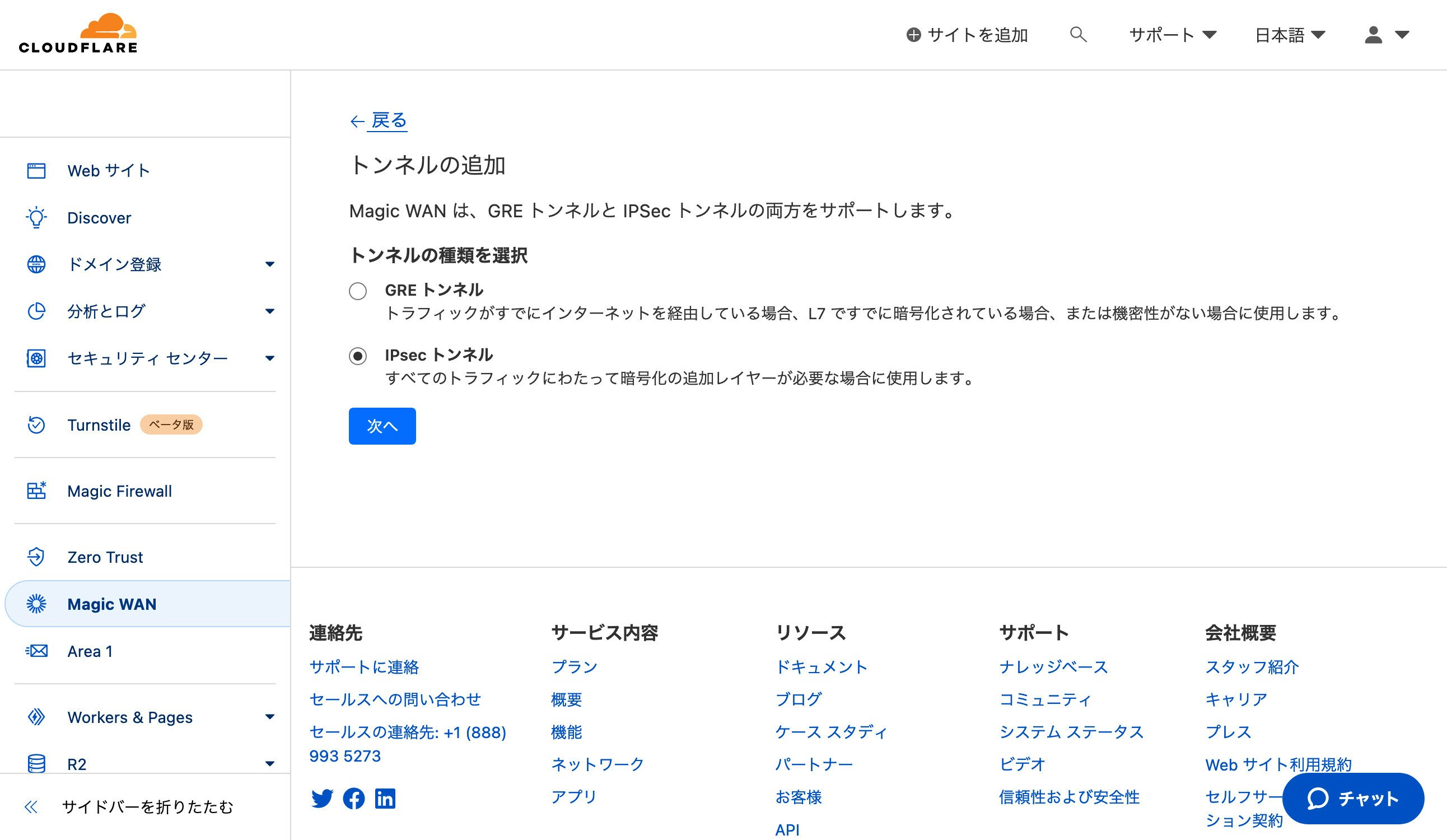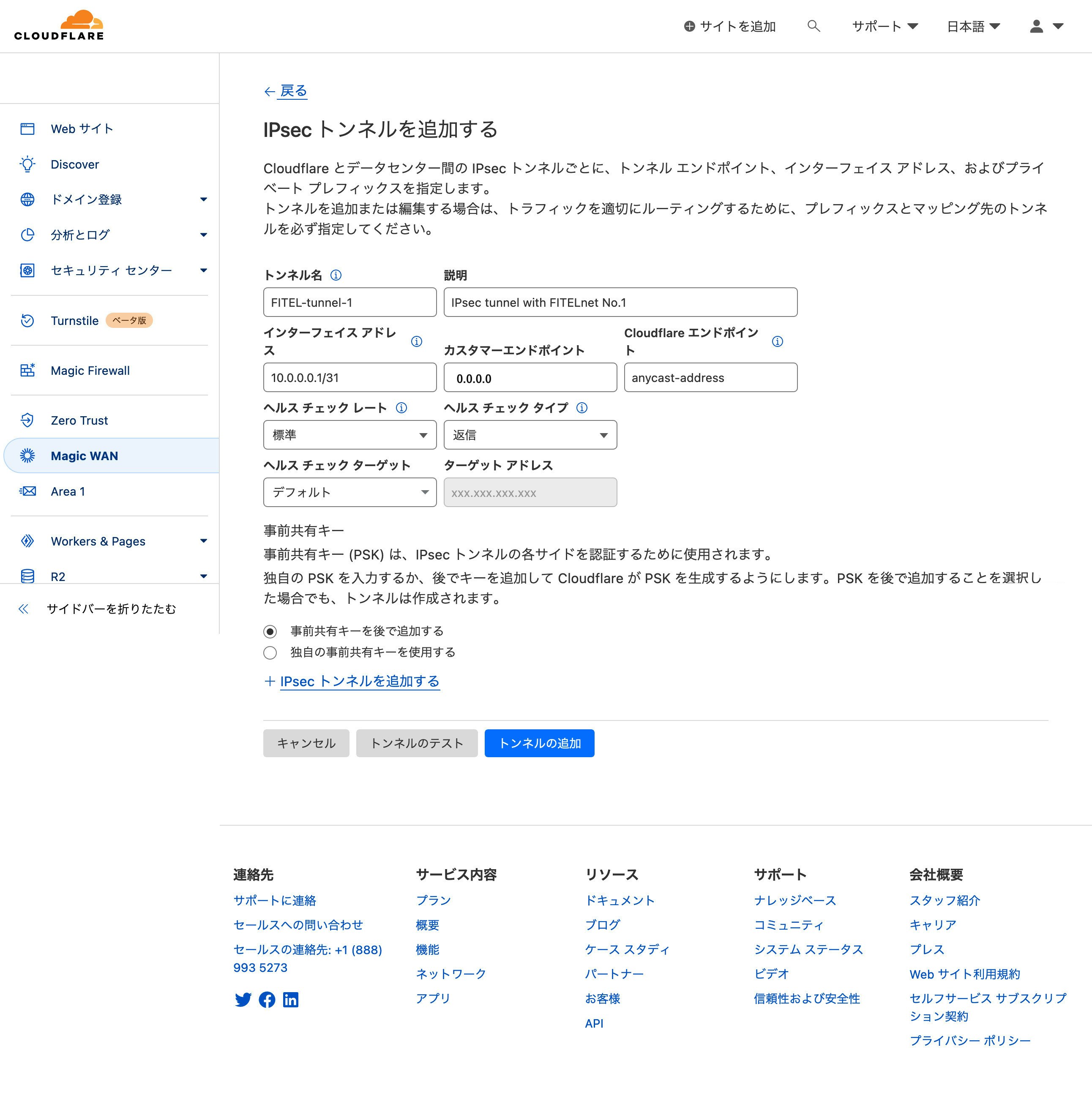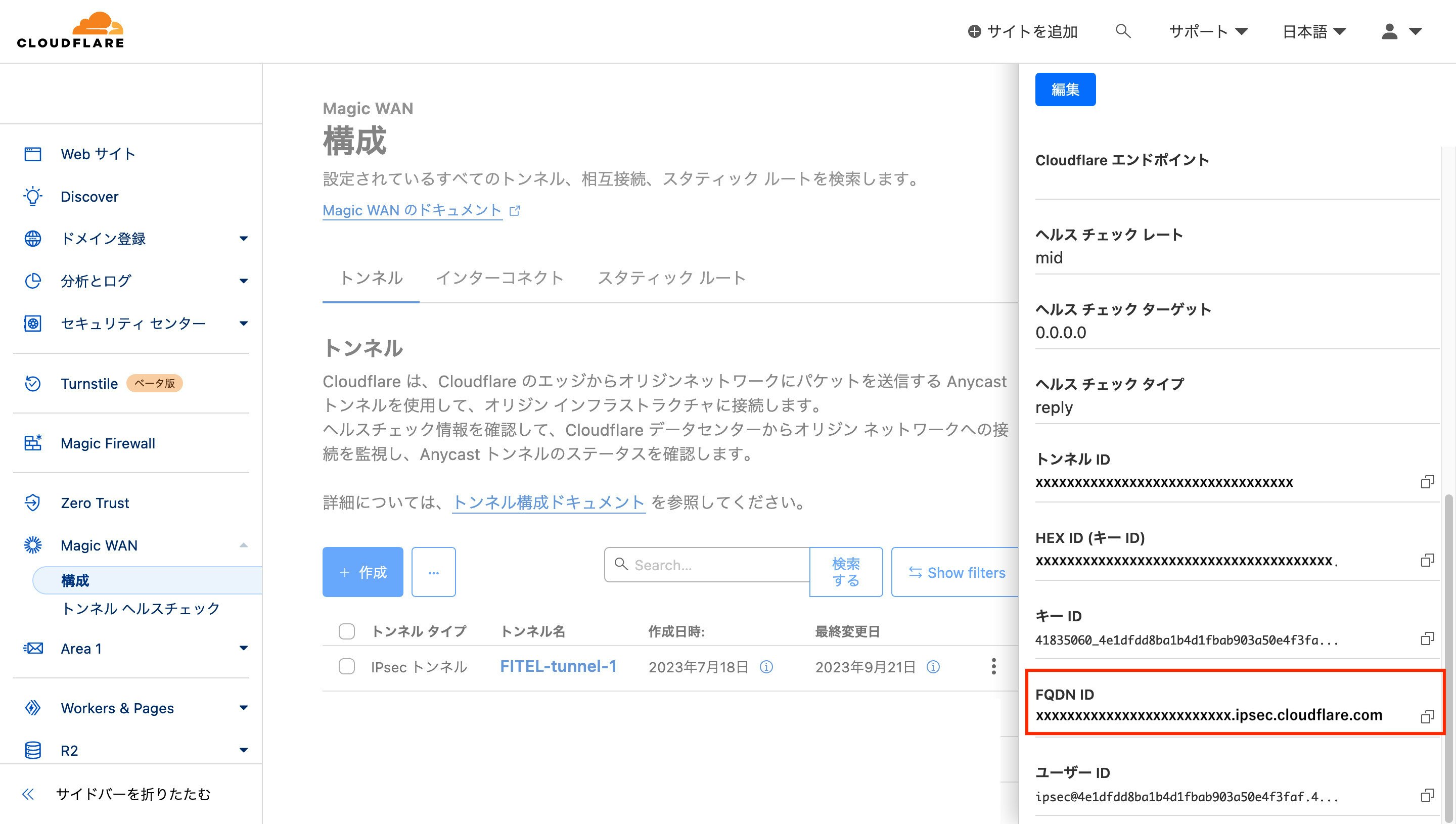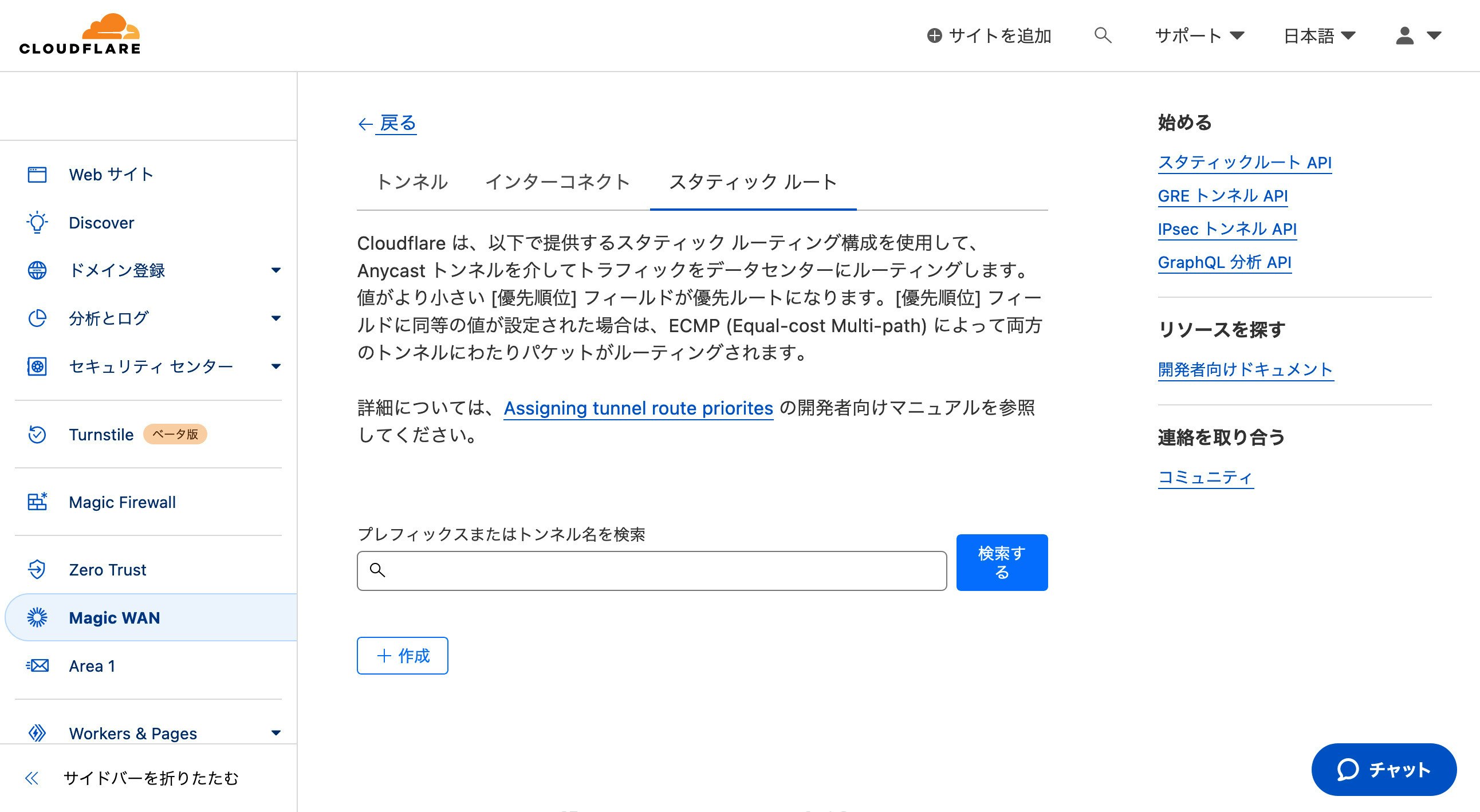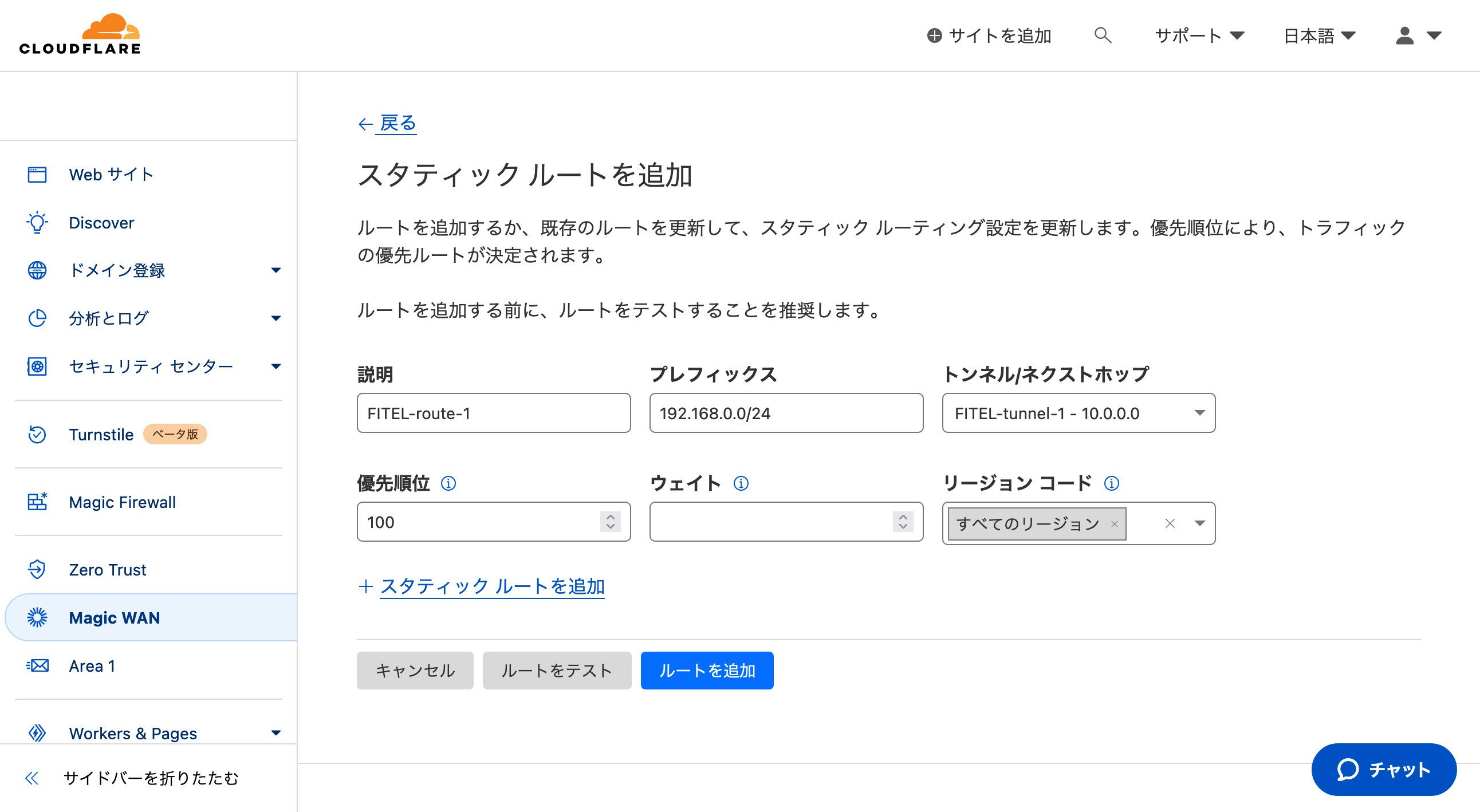こんにちは。
Magic WAN と FITELnet の接続は以前の記事がありますが、今回は CPE 側の IP アドレスが不定な場合の設定例を頂きました。ありがとうございます。
少し前置きを。
グローバル IP のダイナミックでランダムなアサインもよくあるケースなので、臨機応変、いいですね。
FITELnet を置いてケーブル繋いで電源ポンで Magic しちゃうゼロタッチプロビジョニングも加速します。
... ん? LTE 通信モジュールがあればケーブルもいらなそうですね。
"いつでもどこにでも LAN・WAN の持ち運び ができる時代が来た" ってことですね。
インターネットさえあれば。
逆に "インターネットがないと WAN が作れない" って、WAN の構築とインターネットの接続が別物だった時代とは隔世の感です。
また、パフォーマンスの面でも、クラス最高クラスの IPsec 性能を持つCPE ルーターが、 AS の3分の1 と直接接続し最高クラスのコンテンツデリバリー性能を持つ Cloudflare の Anycast IPsec エンドポイントとランデブーするとき、そのシナジーは世の中を変えるものがあるんじゃないかと期待します。
現在、世界でルーティングされているAS番号は約74,0001 におよびます。 自律システム(AS) 番号はBGPを使用してインターネットルーティング機能を維持する、ISP、企業、クラウド、同様のネットワークごとに割り当てられる一意の番号です。約 74,000のAS番号のうち、43,000はスタブASNまたは他の 1 つのネットワークにのみ接続されています。
Cloudflareは12,372の固有のインターネットネットワークに直接接続していますが、これは世界で接続可能なネットワークの約3分の1に相当することになるのです!この直接接続のおかげで耐障害性を構築し、パフォーマンスの向上が実現しています。また、ネットワーク、ISP、企業間の接続場所が複数存在し、それらが可能なかぎり高速接続になることを保証します。
では能書きを現実にしましょう。
(以下の内容は予告なく変更されることがあります)
古河電気工業 FITELnet
このチュートリアルは、古河電気工業製の FITELnet F220シリーズ、F70シリーズ(CPE)と、Cloudflare MagicWANとIPsecトンネルを確立し、MagicWANをバックボーンネットワークとしたLAN間接続を構成する設定例です。
CPEのアドレスが不定の場合の設定例です。
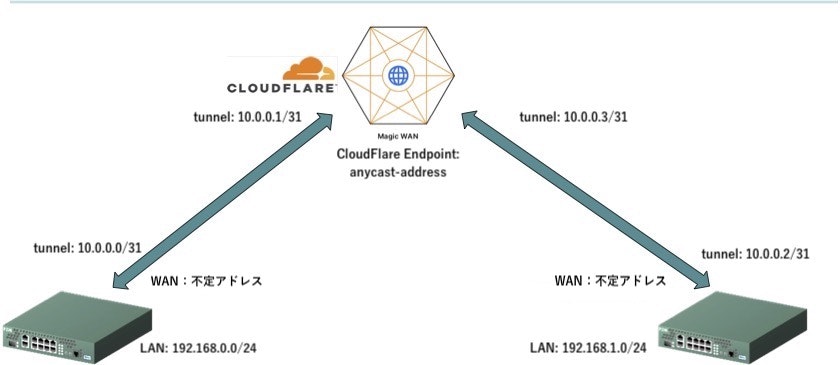
IPsecの設定
まず、IPsecトンネルを構成します。
MagicWAN設定
Cloudflare MagicWANのコンソールで、IPsecのトンネルを生成します。
サイドメニュー【Magic WAN】を選択し、メイン画面の、Magic WAN構成の管理の【設定】をクリックして、トンネルの作成画面に遷移します。
【+作成】をクリックして、IPsecトンネルの生成を行います。
| 設定項目 | 内容 | 設定例1 | 設定例2 |
|---|---|---|---|
| トンネル名 | トンネルの名称を設定する | FITEL-tunnel-1 | FITEL-tunnel-2 |
| 説明 | 生成したトンネルの説明 | IPsec tunnel with FITELnet No.1 | IPsec tunnel with FITELnet No.2 |
| インタフェースアドレス | トンネルインタフェースのIPアドレス。MagicWAN側につけるIPアドレス。 FITEL側は同じサブネットの別のアドレスを設定する |
10.0.0.1/31 | 10.0.0.3/31 |
| カスタマーエンドポイント | FITEL側のグローバルインタフェースにつけるIPアドレス | 0.0.0.0 | 0.0.0.0 |
| Cloudflare エンドポイント | Cloudflareから提示されたエニーキャストアドレス | anycast-address | anycast-address |
| 事前共有キー | 事前共有キーを設定する。 Cloudflareサービスで生成される事前共有キーを使う場合は、「事前共有キーを後で追加する」を選択 独自の事前共有キーを使用する場合は「独自の事前共有キーを使用する」を選択する。 |
独自の事前共有キーを使用する secret-pre-shared-key-1 |
独自の事前共有キーを使用する secret-pre-shared-key-2 |
同様に、もう一方のIPsecトンネルも生成します。
トンネルを生成したら、それぞれのFQDN-IDを確認・コピーします。
確認したFQDN-IDは、FITELnetルータ設定で使用します。
FITELnetルータ設定
以下のように、FITELnetルータの設定をします。
interface Tunnel 1
ip address 10.0.0.0 255.255.255.254
tunnel mode ipsec map MAP1
link-state sync-sa
exit
!
crypto ipsec policy IPsec_POLICY
set security-association always-up
set security-association lifetime seconds 28800
set security-association transform-keysize aes 256 256 256
set security-association transform esp-aes esp-sha256-hmac
set mtu 1460
set mss 1350
set ip df-bit 0
set ip fragment post
set udp-encapsulation nat-t keepalive interval 30 always-send ※ Cloudflareとの間にNATルータが存在する場合に必要
set udp-encapsulation-force ※ Cloudflareとの間にNATルータが存在する場合に必要
exit
!
crypto ipsec selector SELECTOR
src 1 ipv4 any
dst 1 ipv4 any
exit
!
crypto isakmp keepalive
crypto isakmp log sa
crypto isakmp log session
crypto isakmp log negotiation-fail
crypto isakmp negotiation always-up-params interval 100 max-initiate 10 max-pending 10 delay 1
crypto ipsec replay-check disable
!
crypto isakmp policy ISAKMP_POLICY
authentication pre-share
encryption aes
encryption-keysize aes 256 256 256
group 14
lifetime 14400
hash sha sha-256
initiate-mode aggressive
exit
!
crypto isakmp profile PROF1
self-identity fqdn xxxxxxxxxxxxxxxxxxxxxxxxx.ipsec.cloudflare.com
set isakmp-policy ISAKMP_POLICY
set ipsec-policy IPsec_POLICY
set peer anycast-address
ike-version 2
local-key secret-pre-shared-key-1
exit
!
crypto map MAP1 ipsec-isakmp
match address SELECTOR
set isakmp-profile PROF1
exit
!
同様に、もう一方のFITELnetルータも設定します。
経路(スタティックルート)の設定
LAN間接続するための経路設定をします。
MagicWAN設定
Cloudflare MagicWANのコンソールで、スタティックルートを生成します。
サイドメニュー【Magic WAN】を選択し、メイン画面の、Magic WAN構成の管理の【設定】をクリックして、トンネルの作成画面に遷移します。画面上部の「スタティックルート」タブをクリックします。
【+作成】をクリックして、IPsecトンネルの生成を行います。
| 設定項目 | 内容 | 設定例1 | 設定例2 |
|---|---|---|---|
| 説明 | 生成したスタティックルーティング経路の説明 | FITEL-route-1 | FITEL-route-2 |
| プレフィックス | トンネルの先のプレフィックス情報 | 192.168.0.0/24 | 192.168.1.0/24 |
| トンネル/ネクストホップ | 指定したプレフィックスへのトンネルを選択 | FITEL-tunnel-1 - 10.0.0.0 | FITEL-tunnel-2 - 10.0.0.2 |
| 優先順位 | 同一宛先への経路の優先順位 | 100 | 100 |
| ウェイト | ECMP(優先順位を同じに設定)した際の、ウェイト | なし | なし |
| リージョンコード | 適用するリージョン | すべてのリージョン | すべてのリージョン |
同様に、もう一方のスタティックルートも生成します。
FITELnetルータ設定
以下のように、FITELnetルータの設定をします。
ip route 192.168.1.0 255.255.255.0 tunnel 1
同様に、もう一方のFITELnetルータも設定します。
接続確認
IPsec確立確認
FITELnetルータのCLIで、show crypto sa を実行し、IPsecの確立状態を確認することができます。
Total number of ISAKMP/IPSEC SA に、確立しているSAの数が表示されます。
#show crypto sa
IKE_SA
Mode: <I>
Local IP : xxx.xxx.xxx.xxx/4500 (behind NAT)
Local ID : xxxxxxxxxxxxxxxxxxxxxxxxx.ipsec.cloudflare.com (fqdn)
Remote IP : anycast-address/4500
Remote ID : anycast-address (ipv4)
Local Authentication method : Pre-shared key
Remote Authentication method : Pre-shared key
Encryption algorithm : aes256-cbc
Hash algorithm : hmac-sha256-128
Diffie-Hellman group : 14 (2048 bits)
Initiator Cookie : aaaaaaaa bbbbbbbb
Responder Cookie : cccccccc dddddddd
Life time : 6852/14400 sec
DPD : on
CHILD_SA <I>
Selector :
0.0.0.0/0 ALL ALL <---> 0.0.0.0/0 ALL ALL
Interface : tunnel 1
Peer IP : anycast-address/4500
Local IP : xxx.xxx.xxx.xxx/4500
Encryption algorithm : AES-CBC/256
Authentication algorithm : HMAC-SHA2-256
Life time : 22868/28800 sec
PFS : off ESN : off
IN
SPI : eeeeeeee
Packets : 0
Octets : 0
Replay error : 0
Auth error : 0
Padding error : 0
Rule error : 0
OUT
SPI : ffffffff
Packets : 0
Octets : 0
Seq lapped : 0
Total number of ISAKMP SA 1
Total number of IPSEC SA 1
経路登録確認
FITELnetルータのCLIで、show ip route を実行し、経路情報を確認することができます。
経路情報に '*'が表示されている場合は、経路情報が有効であることを表します。
#show ip route
Codes: K - kernel route, C - connected, S - static, R - RIP, O - OSPF,
B - BGP, T - Tunnel, i - IS-IS, V - VRRP track,
Iu - ISAKMP SA up, It - ISAKMP tunnel route, Ip - ISAKMP l2tpv2-ppp
Dc - DHCP-client, L - Local Breakout
> - selected route, * - FIB route, p - stale info
<snip>
S > * 192.168.1.0/24 [100/0] is directly connected, Tunnel1
<snip>
#
確認ファームウェア版数
F220シリーズ:Version 01.11(00)
F70シリーズ:Version 01.09(00)